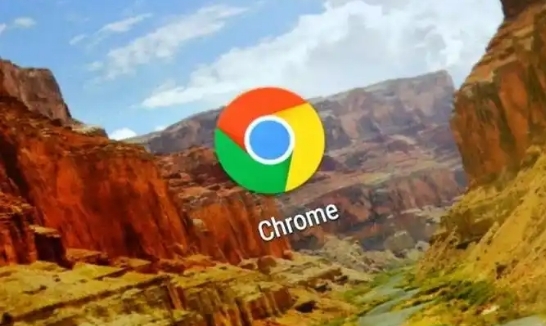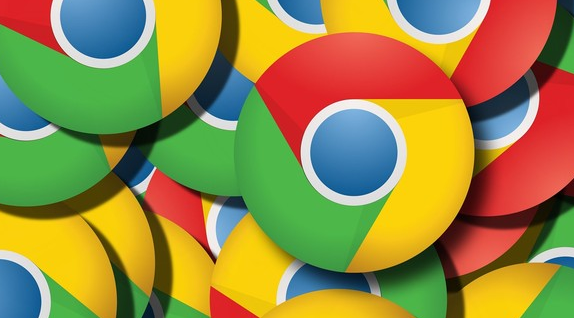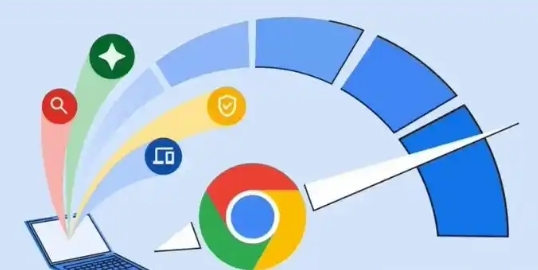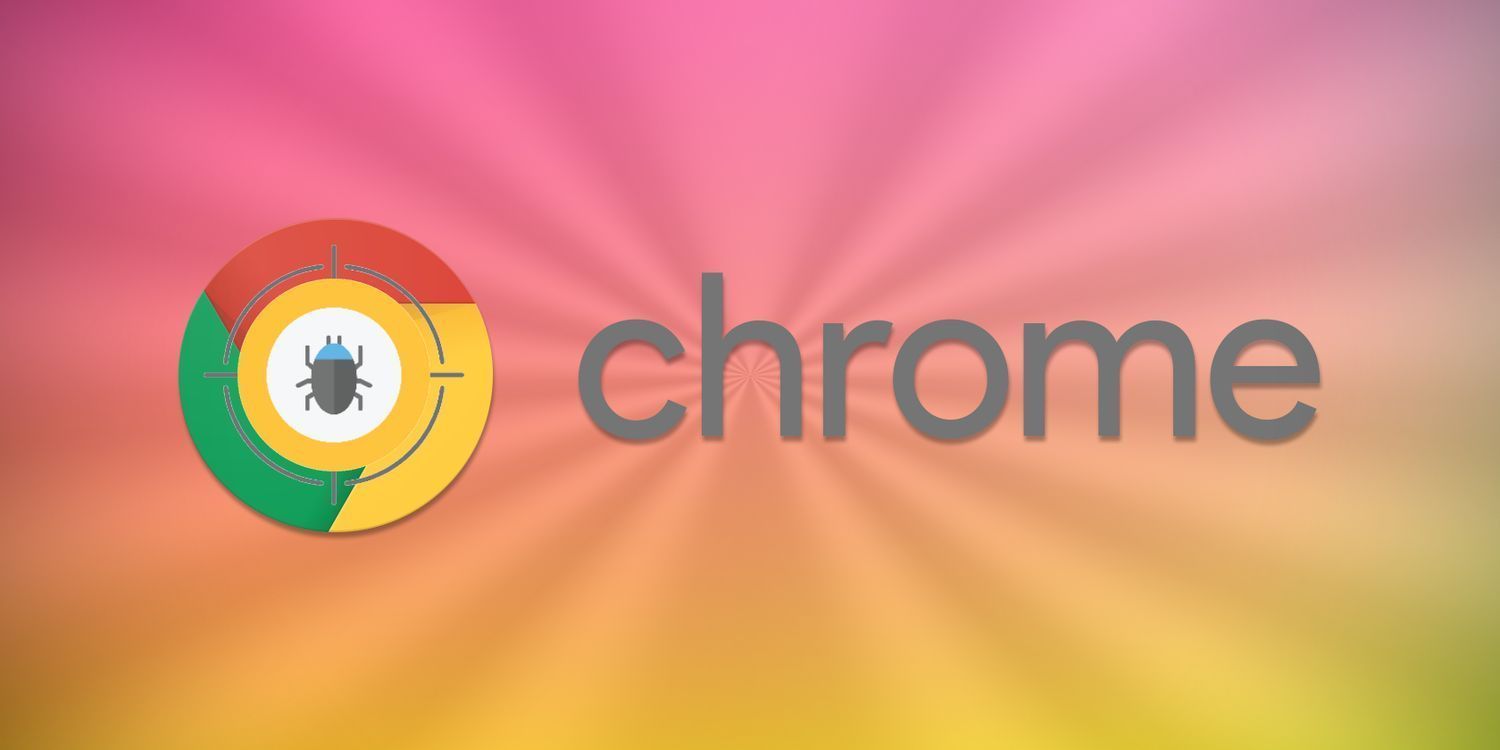谷歌浏览器的CSS动画优化指南
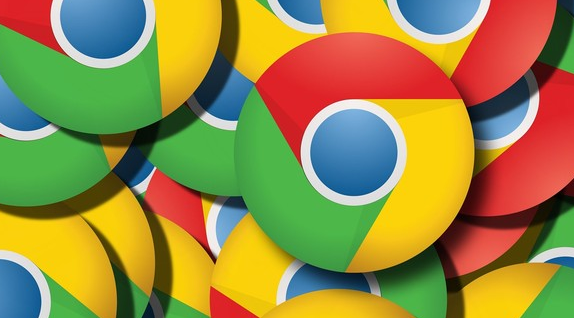
在网页开发过程中,CSS 动画能够为页面增添生动的交互效果,提升用户体验。然而,如果不合理地使用 CSS 动画,可能会导致性能问题,尤其是在谷歌浏览器中。本文将为你详细介绍如何在谷歌浏览器中对 CSS 动画进行优化,以确保页面的流畅性和性能表现。
一、理解 CSS 动画的性能影响
CSS 动画通过改变元素的样式属性来实现动画效果,如位置、大小、颜色等。虽然现代浏览器对 CSS 动画的支持越来越好,但过度复杂或频繁的动画仍然会消耗大量的计算资源和渲染时间,从而影响页面的性能。在谷歌浏览器中,这可能导致页面加载缓慢、卡顿甚至崩溃。因此,在使用 CSS 动画时,需要充分考虑其对性能的影响,并采取相应的优化措施。
二、选择合适的动画属性
1. 避免使用复杂的动画效果
尽量选择简单、直接的动画属性,避免使用过于复杂的变形、滤镜等效果。这些复杂的效果会增加浏览器的计算负担,降低性能。例如,如果你只需要实现一个简单的位移动画,就不要使用复杂的 3D 变换效果。
2. 优先使用硬件加速的属性
一些 CSS 属性可以通过硬件加速来提高性能,如 `transform`、`opacity` 等。在可能的情况下,尽量使用这些具有硬件加速效果的属性来实现动画,以减少浏览器的渲染压力。例如,使用 `transform: translateX(100px)` 来实现元素的水平移动,而不是使用 `left` 属性,因为 `transform` 属性可以利用硬件加速,性能更好。
三、控制动画的时长和帧率
1. 合理设置动画时长
动画时长过短或过长都可能影响性能。过短的动画时长会导致浏览器在短时间内进行大量的计算和渲染,增加性能开销;而过长的动画时长则可能会让用户感到不耐烦。一般来说,动画时长应根据实际需求和页面的整体风格来确定,通常在 300 毫秒到 1 秒之间比较合适。
2. 适当降低帧率
默认情况下,CSS 动画的帧率为 60fps(每秒 60 帧)。对于大多数简单的动画效果来说,这么高的帧率是不必要的,可以适当降低帧率来提高性能。例如,可以将帧率设置为 30fps 或更低,这样可以减少浏览器的渲染次数,提高页面的响应速度。
四、优化动画的触发方式
1. 避免频繁触发动画
频繁地触发动画会导致浏览器不断地进行计算和渲染,严重影响性能。因此,在设计动画时,应尽量减少动画的触发次数。例如,可以使用节流函数或防抖函数来控制动画的触发频率,避免在短时间内多次触发相同的动画。
2. 延迟动画的启动
如果不需要立即显示动画效果,可以考虑延迟动画的启动。例如,在页面加载完成后或用户与页面进行交互时再启动动画,这样可以给用户足够的时间来加载页面内容,同时也可以减少浏览器在页面加载时的负担。
五、利用 CSS 的硬件加速特性
1. 启用硬件加速
在 CSS 中,可以使用 `will-change` 属性来提示浏览器对特定的元素进行硬件加速。当元素的某些属性发生变化时,浏览器会提前为其分配独立的图形层,从而提高渲染性能。例如:
css
.animated-element {
will-change: transform, opacity;
}
上述代码告诉浏览器,当 `.animated-element` 元素的 `transform` 或 `opacity` 属性发生变化时,要为其启用硬件加速。
2. 注意硬件加速的副作用
虽然硬件加速可以提高性能,但它也会带来一些副作用,如增加内存消耗和图层管理的复杂性。因此,在使用硬件加速时,需要谨慎权衡性能和资源消耗之间的关系,避免过度使用。
六、进行性能测试和优化
1. 使用性能分析工具
谷歌浏览器提供了强大的性能分析工具,如 Chrome DevTools。通过使用这些工具,可以对页面的性能进行分析和评估,找出可能存在的性能瓶颈和问题。在开发过程中,定期使用性能分析工具对页面进行测试,及时发现并解决性能问题。
2. 持续优化
性能优化是一个持续的过程,随着页面内容的不断增加和技术的不断发展,可能需要对 CSS 动画进行进一步的优化。因此,要保持对新技术和新方法的关注,不断学习和尝试新的优化策略,以提高页面的性能和用户体验。
总之,在谷歌浏览器中对 CSS 动画进行优化是确保页面性能和用户体验的关键。通过选择合适的动画属性、控制动画的时长和帧率、优化动画的触发方式、利用 CSS 的硬件加速特性以及进行性能测试和优化等方法,可以有效地提高 CSS 动画的性能,让用户在浏览网页时享受到更加流畅和生动的体验。希望本文能够帮助你在网页开发中更好地应用 CSS 动画,并为用户提供优质的网页体验。